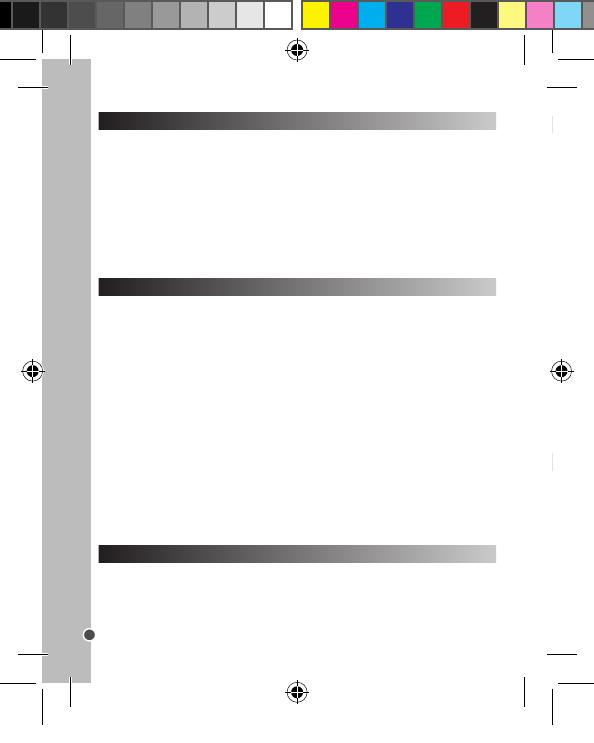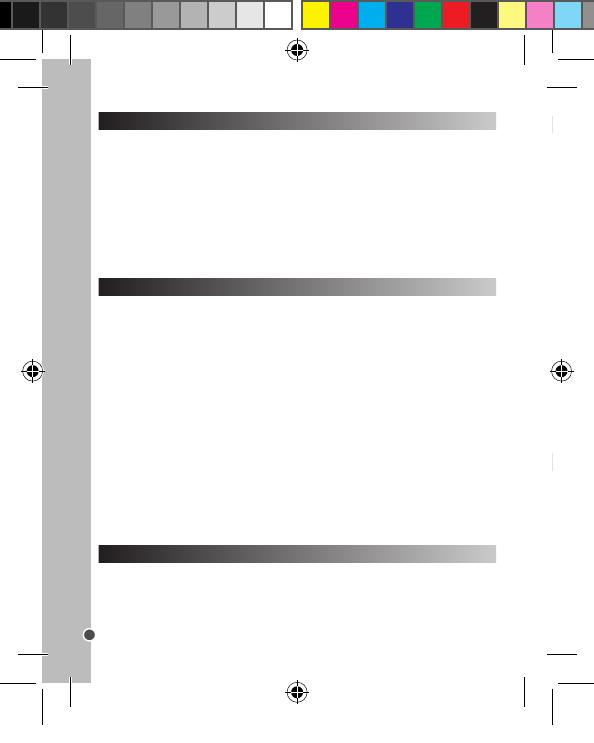
40
DEUTSCH
Blitz ist aktiviert. / Automatischer Blitz ist aktiviert. / Blitz ist deaktiviert.
SELBSTAUSLÖSER (NUR IM KAMERA-MODUS)
FOTOS AUFNEHMEN (Kameramodus)
Einzelbildaufnahme
Du bist bereits im „Einzelbildmodus”, wenn du die Kamera einschaltest (das
Symbol wird auf dem Display angezeigt). Drücke den Auslöser, um ein Foto
aufzunehmen. Die Anzahl der Bilder, die du speichern kannst, wird auf dem
LCD-Display angezeigt.
Serienbildaufnahme
1. Wenn du im „Einzelbildmodus” bist, drücke einmal die „Ein-/Aus-/Modus”-Taste.
2. Drücke dann mehrmals den Auslöser, bis das Symbol für den „Serienbildmodus”
auf dem Display angezeigt wird.
3. Drücke die „Ein-/Aus-/Modus”-Taste noch einmal, um in den Kameramodus
zurückzukehren. Drücke dann den Auslöser, um 3 Bilder in Serie aufzunehmen.
4. Um in den „Einzelbildmodus” zurückzukehren, wiederhole die oben beschriebenen
Schritte 1 und 2 und drücke mehrmals den Auslöser, bis das Symbol auf dem
Display erscheint. Drücke anschließend die „Ein-/Aus-/Modus”-Taste, um in den
Kameramodus zurückzukehren.
Hinweis: Der Blitz ist im „Serienbildmodus” deaktiviert.
1. Drücke einmal die „Ein-/Aus-/Modus”-Taste.
2. Drücke mehrmals den Auslöser, bis das Symbol für den „Selbstauslöser” auf
dem Display erscheint.
3. Drücke die „Ein-/Aus-/Modus”-Taste noch einmal, um in den Kameramodus
zurückzukehren. Drücke dann den Auslöser, um den 10-Sekunden-Countdown zu
starten und das Foto aufzunehmen.
4. Um die Selbstauslöserfunktion zu beenden und in den „Einzelbildmodus”
zurückzukehren, wiederhole die oben beschriebenen Schritte 1 und 2 und drücke
mehrmals den Auslöser, bis das Symbol auf dem Display erscheint. Drücke
anschließend die „Ein-/Aus-/Modus”-Taste, um in den Kameramodus
zurückzukehren.
SOFTWARE ZUM BEARBEITEN VON VIDEOCLIPS
SOFTWARE ZUM BEARBEITEN VON BILDERN
1. Lege die Software-CD (mitgeliefert) in dein CD-ROM-Laufwerk.
2. Klicken Sie im Hauptmenü auf „Install MAGIX Video easy SE“ und warten Sie
während der Extrahierung.
3. Folgen Sie den Bildschirmanleitungen und klicken Sie „Installieren“, um mit der
Installation zu beginnen.
4. Um „Magix Video easy SE“ zu starten, klicken Sie doppelt auf den Shortcut.
„Welcome MAGIX Video easy“ wird angezeigt.
Systemanforderungen: Intel® Pentium 4 oder AMD® Athlon® 1 GHz und höher,
512 MB RAM, 400 MB freier Platz auf der Festplatte und ein DVD-Laufwerk für
die Installation des Programms, Grakkarte mit einer Bildschirmauösung von
mindestens 1024 x 768, Soundkarte.
1. Legen Sie die Software-CD (mitgeliefert) in Ihr CD-ROM-Laufwerk.
2. Klicken Sie im Hauptmenü auf „Install MAGIX Photo Manager 10“ und warten Sie
während der Extrahierung.
3. Wählen Sie Ihre Sprache aus und klicken Sie „OK“.
4. Das Fenster „The MAGIX Photo Manager 10 conguration“ wird angezeigt. Folgen
Sie den Bildschirmanleitungen und klicken Sie „Installieren“, um mit der Installation
zu beginnen.
5. Sobald Sie die Installation abgeschlossen haben, erscheint auf der
Arbeitsoberäche Ihres Computers der „MAGIX Photo Manager 10“ Shortcut.
6. Um „Magix Photo Manager 10“ zu benutzen, klicken Sie doppelt auf den Shortcut.
Die mit der Kamera aufgenommenen Bilder erscheinen automatisch auf dem
Startbildschirm.
Systemanforderungen (Minimalkonguration): Microsoft® Windows® XP I Vista®
Win 7. PC mit Intel® Pentium® oder AMD® Athlon® 700 MHz oder höher, 256 MB
RAM, 120 MB Festplattenplatz für Programmdateien, SVGA Grakkarte mit min. 4
MB
RAM, (Mindestauösung 1024 x 600, 16-Bit Farbe), mit Microsoft® kompatible Maus.
Anmerkung: Um „MAGIX Photo Manager 10“ und „MAGIX Video easy SE“
uneingeschränkt zu nutzen, müssen Sie sich erst registrieren.
EIN- UND AUSSCHALTEN DER KAMERA
1. Drücke die „Ein-/ Aus-/ Modus”-Taste, um die Kamera einzuschalten. Die Kamera
signalisiert mit einem Piepton, dass sie einsatzbereit ist.
2. Halte die „Ein-/ Aus-/ Modus-Taste” noch einmal für einige Sekunden gedrückt, um
die Kamera auszuschalten.
Hinweis: Die Kamera schaltet sich automatisch aus, wenn sie für 30 Sekunden inaktiv ist.
DJ024seriesIM1112_16Mar_V05.indb 40 16/03/2012 4:01 PM